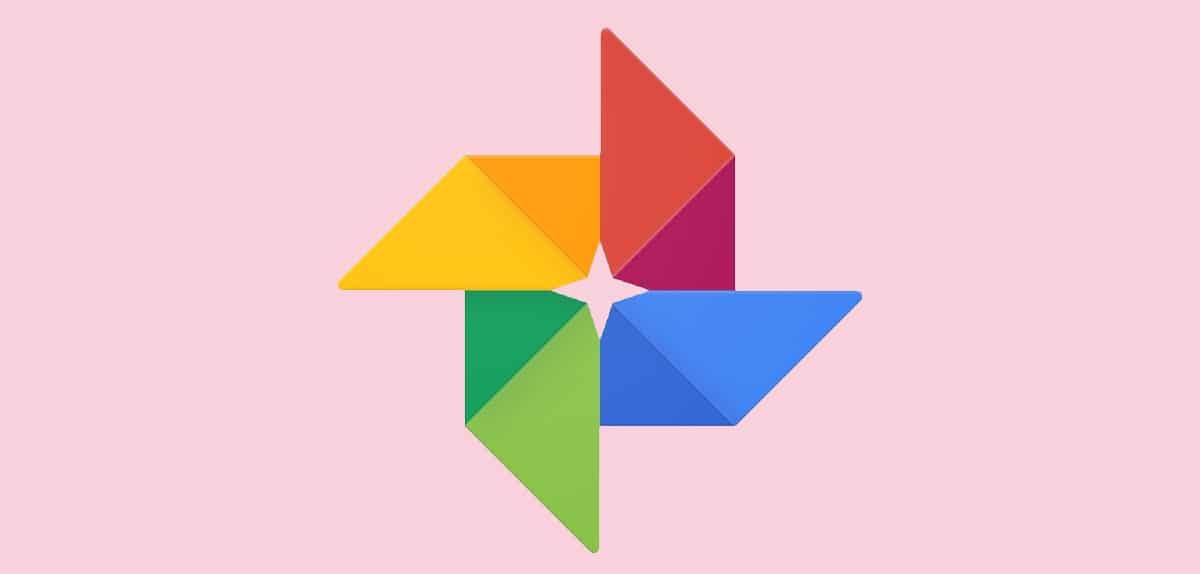
Under några år har det varit möjligt att få bilder med bokeh-effekt, ett läge som också är känt som fält- eller djupskärningseffekt. Detta kom med de dubbla kameramodulerna, eftersom dessa innehöll dedikerade sensorer för detta ändamål, även om Google implementerade den i sina pixlar i början med endast en kamera tack vare arbetet med artificiell intelligens. Då var det vanligt att se terminaler med två eller flera utlösare, men utan någon lins dedikerad till den; för att ersätta detta började artificiell intelligens ta centrum.
Nu finns det också applikationer som förkastar användningen av en dedikerad kamera för bokeh-läge på foton tack vare manuell eller automatisk efterbehandling. Google Foto är en av dessa och låter dig tillämpa djupeffekten från själva galleriappen, utan att själva mobilen behöver ha en kamera- eller skärpedjupfunktion.
Så här kan du använda porträttläge med Google Foto utan att använda kameran
Fältets suddighetsfunktion i Google Foto visas vid första anblicken i visningen av ett foto, strax under det och ovanför det nedre fältet där de fyra knapparna finns. del, Redigera, Google Lens y ta bort. Det identifieras som Oskärpa bakgrund (knapp som ska tryckas för att lägga till stående läge) och låter dig välja graden av suddighet av bilden med en horisontell stapel, men inte bara någon.
Till att börja med, funktionen tar ingen bild. Detta måste vara väldigt skarpt och selfie. Ämnet kan inte vara för långt borta och dess silhuett måste vara väldigt tydlig och förståelig, så att misstolkning är så minimal som möjligt.
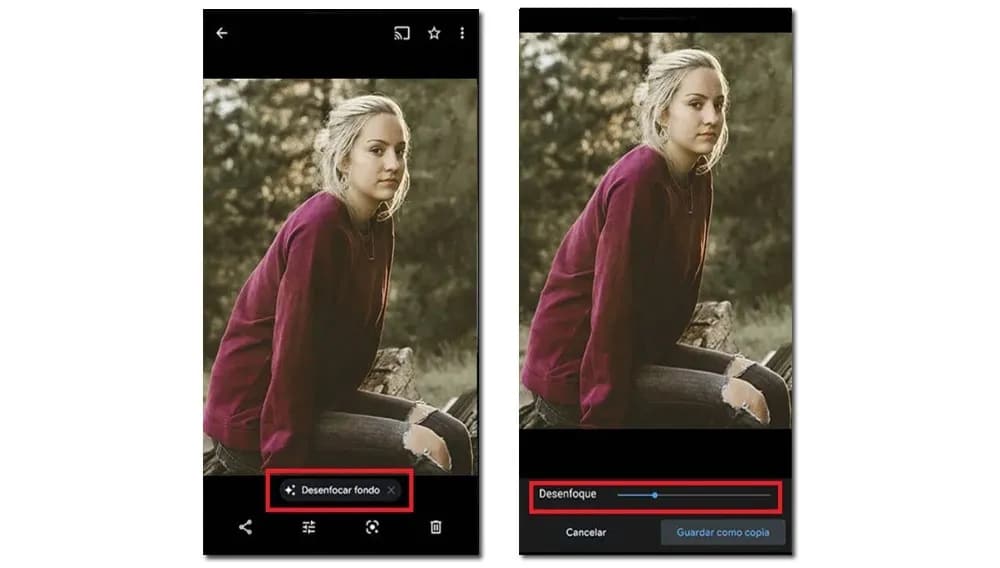
Krediter: Android Hjälp
Tyvärr, även om vi har den senaste uppdateringen av appen, knappen är inte tillgänglig för alla enheter. Så det kanske inte verkar för oss. I fallet med Redmi Note 7 visas det till exempel inte. [Det kan intressera dig: De bästa tapetapparna för Android]
Funktionen av Oskärpa bakgrund från Google Foto, som portalen belyser Android Hjälp, framkom från Google Pixels, så det är tillgängligt på dessa terminaler. Andra har det också, men det finns ingen specifik lista som heter dem. Visst i framtiden kommer många fler mobiler att vara kompatibla med den här funktionen i Google Foto.
